Jak wyłączyć Nvidia Game Experience Recording w systemie Windows 10
Jeśli masz procesor graficzny Nvidia, prawdopodobnie masz również zainstalowaną aplikację Nvidia Control Panel, a także Nvidia Game Experience. Ściśle mówiąc, do zarządzania GPU potrzebna jest tylko aplikacja panelu sterowania Nvidia. Aplikacja Game Experience nie jest potrzebna do płynnego uruchamiania gier w systemie. To pomaga aktualizuj sterowniki gdzie aktualizacja systemu Windows kończy się niepowodzeniem i jest to całkiem dobry powód, aby się trzymać. Jeśli używasz Nvidia Game Experience, wiesz, że jest on również wyposażony w narzędzie do nagrywania, które pojawia się po dotknięciu skrótu klawiaturowego Alt + Z. Jeśli wolisz korzystać z innej aplikacji do nagrywania, możesz wyłączyć funkcję nagrywania Nvidia Game Experience bez usuwania aplikacji.
ALARM SPOILERA: Przewiń w dół i obejrzyj samouczek wideo na końcu tego artykułu.
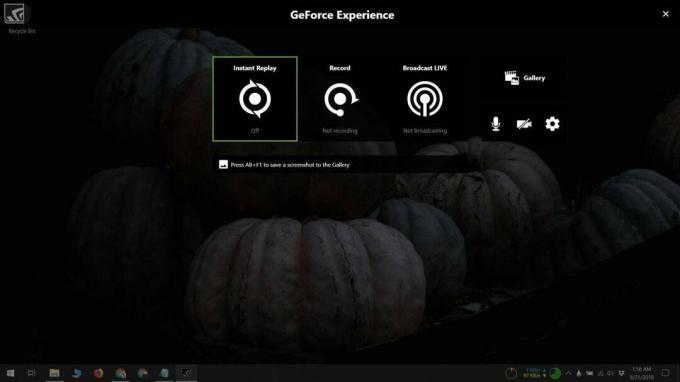
Wyłącz nagrywanie gry Nvidia
Otwórz aplikację Nvidia Game Experience i kliknij przycisk koła zębatego u góry. Spowoduje to otwarcie panelu Ustawienia dla aplikacji.

Przewiń w dół, a zobaczysz kartę ustawień dla nakładki w grze. Ta karta ma opcję wyłączenia nakładki, która skutecznie wyłączy funkcję nagrywania.

Oznacza to, że wszystkie ustawienia widoczne na nakładce nie będą już dostępne, w tym funkcja zrzutu ekranu Alt + F1, chociaż istnieje wiele alternatyw dla tych na dowolnym komputerze z systemem Windows 10. Na przykład, jeśli grasz w grę Steam, możesz skorzystać z wbudowanego narzędzia do zrzutów ekranu Steam lub od kiedy Mówiąc Windows 10, możesz również użyć skrótu klawiaturowego Win + PrntScrn lub po prostu Print Screen, aby przechwycić swój ekran.
Ponadto niektóre gry mają własną funkcję zrzutu ekranu, która jest niezależna od funkcji Steam i Windows. Nie ma wielu gier, ale warto sprawdzić, czy ta, w którą grasz, obsługuje tę funkcję.
Aplikacja Nvidia Game Experience próbuje wiele zrobić, ale faktem jest, że większość jej dobrych lub interesujących funkcji opiera się na grach, które ją obsługują, lub lepszym, najnowszym sprzęcie, który ma być obecny. Jeśli korzystasz z nieco starszej karty graficznej Nvidia, możesz zainstalować aplikację Game Experience, ale nie dostaniesz zbyt wiele z aktualizacji sterowników.
Do nagrywania ekranu i zrzutów ekranu z gry lepiej jest korzystać z wbudowanych funkcji systemu Windows 10 lub znaleźć inne alternatywne aplikacje. OBS jest dość dobry, choć wymaga dużych zasobów i może nie być w stanie uruchomić się podczas gry, jeśli twój sprzęt jest zbyt stary.
Nie ma możliwości zmiany skrótu używanego do włączenia nakładki.
Poszukiwanie
Najnowsze Posty
Użyj skryptu PowerShell, aby uzyskać listę zainstalowanych aplikacji w systemie Windows
Kiedy przeprowadzasz świeżą instalację systemu operacyjnego, dobrym...
Dwadzieścia najlepszych wskazówek i trików Windows 2016
Szczęśliwego Nowego Roku! To koniec jednego roku i początek kolejne...
Dodaj zadania do Todo.txt z nowoczesnej aplikacji interfejsu użytkownika i zsynchronizuj je z Dropbox [Windows]
Możesz użyć prostego pliku tekstowego utworzonego w Notatniku, aby ...


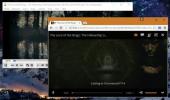
![Dodaj zadania do Todo.txt z nowoczesnej aplikacji interfejsu użytkownika i zsynchronizuj je z Dropbox [Windows]](/f/35a10ac69cbeae29e5b57292f5bd0ba1.png?width=680&height=100)